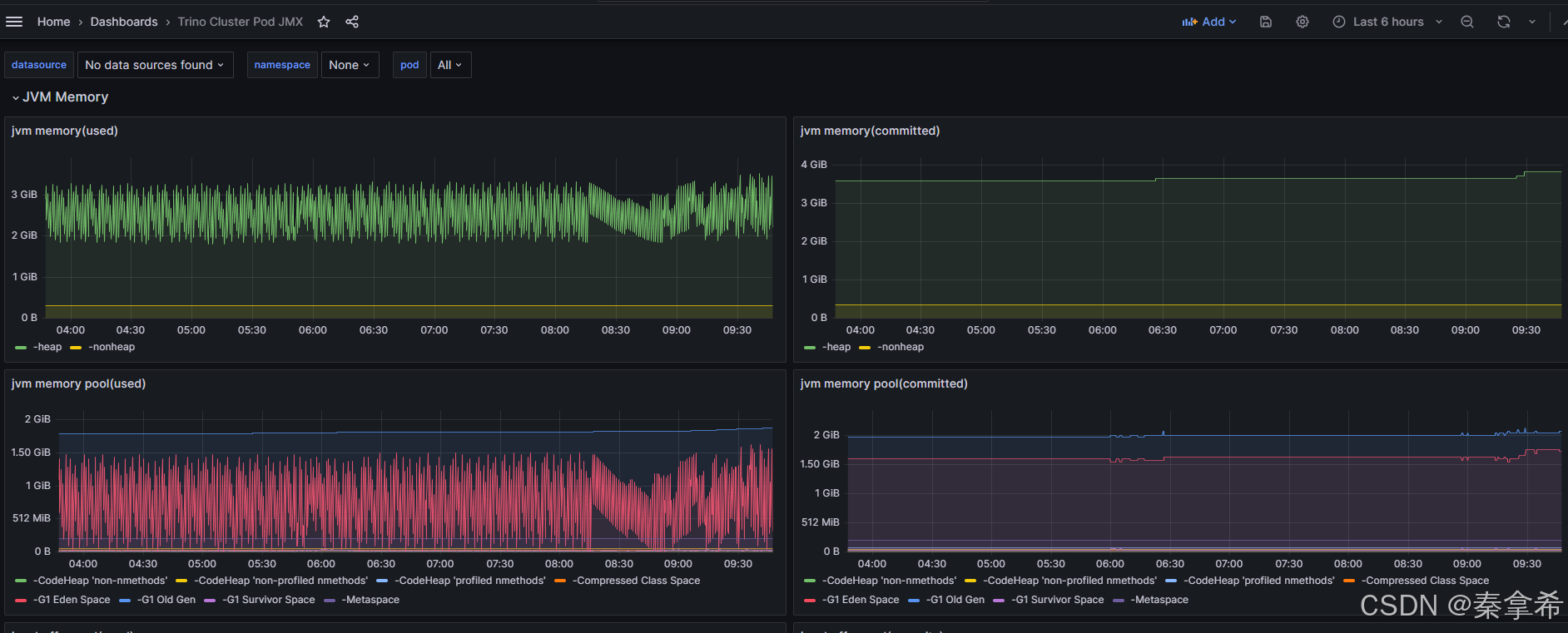在 IntelliJ IDEA 中,如果你直接在 Windows 文件夹中更改了 Java 项目的模块名称,IDEA 可能会失去对这些模块的引用和同步,因为它是基于项目的元数据(如 .idea 文件夹和 *.iml 文件)来识别和管理模块的。如果你更改了文件夹名或模块名而没有在 IDEA 中进行相应的更新,IDEA 会认为这些模块已经被删除或丢失。
以下是恢复和修复这种问题的步骤:
-
重新加载项目
首先,尝试在 IDEA 中重新加载整个项目。你可以通过点击 File > Invalidate Caches / Restart 来清除缓存并重启 IDEA。
然后,重新打开项目,看看是否能够恢复这些模块。 -
手动添加丢失的模块
如果 IDEA 没有自动识别这些模块,你可以尝试手动添加它们:
打开 File > Project Structure(或直接按 Ctrl+Alt+Shift+S)。
在 Modules 栏中,点击左上角的 + 按钮,选择 Import Module。
导航到相应的文件夹,手动添加这些模块。
-
检查 .iml 文件
IDEA 使用 .iml 文件来存储每个模块的配置信息。如果你更改了模块的文件夹名,但没有更新这些 .iml 文件,IDEA 可能无法找到对应的模块。
查看 .idea 目录中的 .iml 文件,确保它们仍然指向正确的路径。
如果 .iml 文件丢失或损坏,可以尝试通过删除 .idea 文件夹后重新导入项目来重新生成这些文件。 -
检查 pom.xml(如果是 Maven 项目)
如果你的项目是一个 Maven 项目,IDEA 会通过 pom.xml 来识别模块。如果更改了模块的文件夹或名称,需要确保 pom.xml 中的模块名称和路径是正确的。
在 Maven 工程的根目录下,检查 pom.xml 文件中是否列出了所有模块。如果没有,需要手动更新 pom.xml。
- 删除并重新导入项目
如果上述步骤无效,你可以尝试删除 .idea 文件夹(以及所有的 *.iml 文件),然后重新导入项目:
删除 .idea 文件夹和 *.iml 文件。
重新打开 IDEA,选择 Open 选项重新导入项目目录。
IDEA 会自动重新创建项目的配置和模块。
- 确认文件系统同步
确保在文件系统中更改文件夹名时,IDEA 能够正确同步这些更改。可能需要手动触发同步操作:
右键点击项目根目录,选择 Synchronize。